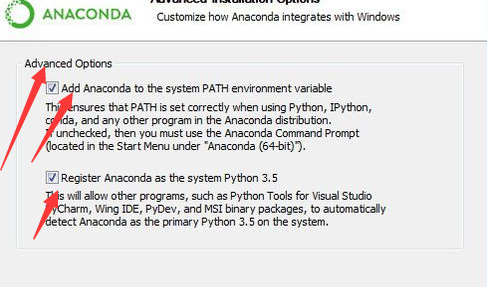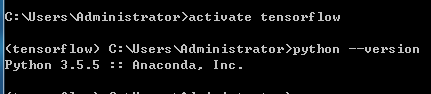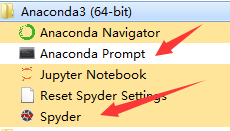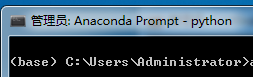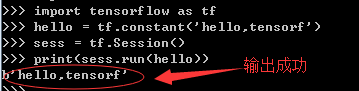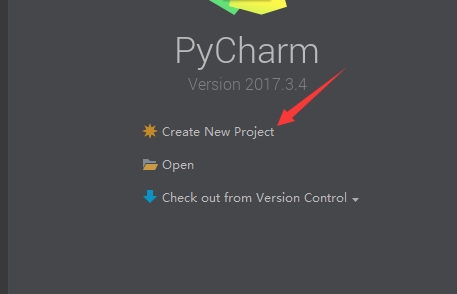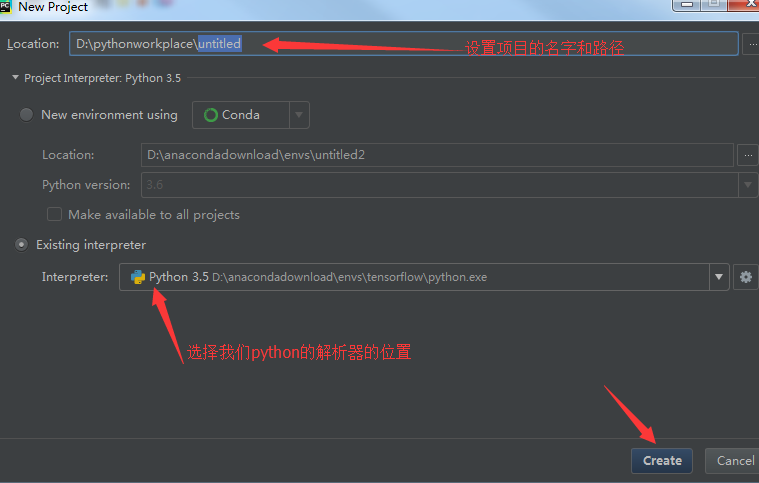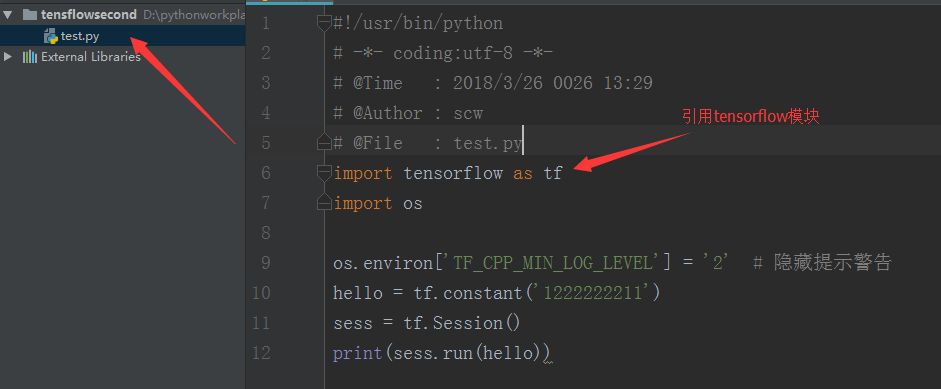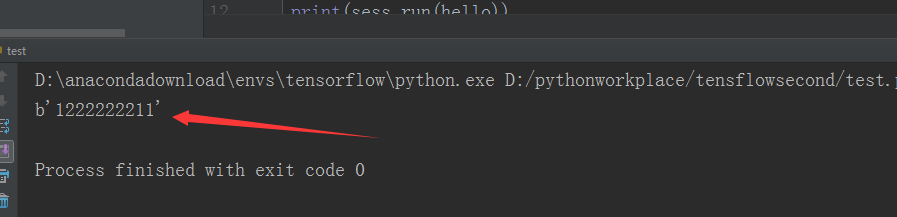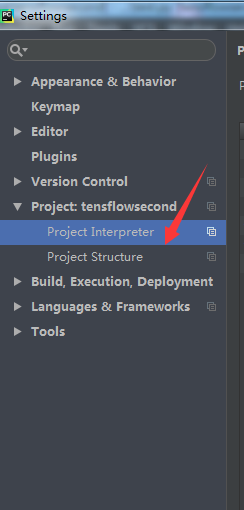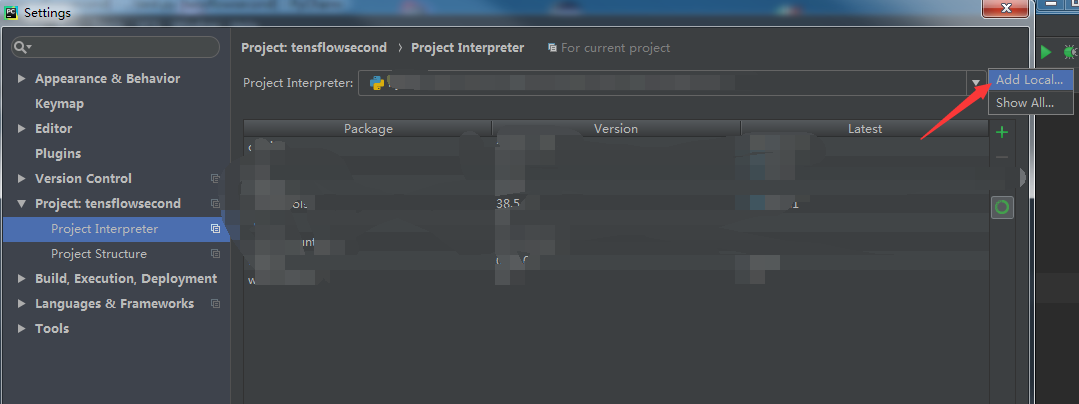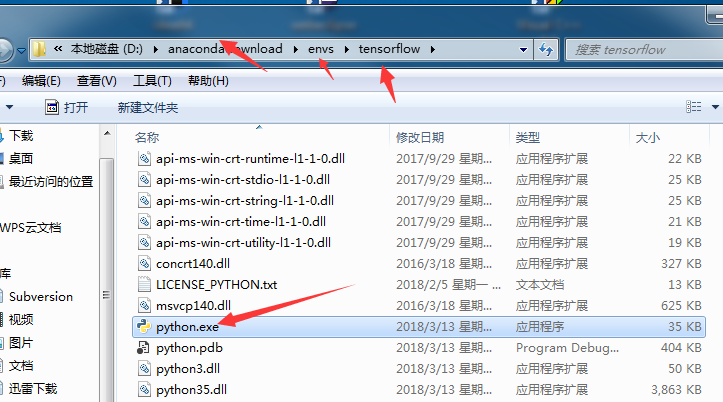在windows 10 64位系统下安装TensorFlow
安装确实麻烦,而且有的人写的博客只能说他那次刚好安装成功了,却没有考虑其他的问题。
这次安装主要参考的这篇博客文章原文 确实很详细,但是我因为anaconda支持的python版本与TensorFlow支持的python版本不一致导致安装出错,因此下载时候一定不能下载最新版本的anaconda,要先查询下tensorflow支持python哪个版本再下
一:安装Anaconda和Tensorflow
1、从官方网站下载Anaconda
https://www.anaconda.com/download/

但是这个网站下载起来很慢,有人已经做好了一个链接
链接如下 https://mirrors.tuna.tsinghua.edu.cn/anaconda/archive/

2:进行软件安装(这个和普通的没什么特别区别)
3:安装完成Anaconda之后进行环境变量的测试
进入到windows中的命令模式:(运行——cmd)
(1)检测anaconda环境是否安装成功:conda --version
(2)检测目前安装了哪些环境变量:conda info --envs
3)对于Anaconda中安装一个内置的python版本解析器(其实就是python的版本)
查看当前有哪些可以使用的python版本:conda search --full -name python
安装python版本(我这里是安装的3.5的版本,这个根据需求来吧):conda create --name tensorflow python=3.5
(4)激活tensflow的环境:activate tensorflow(注意:这个是在后序安装成功之后才能进行的,否则会提示错误)
(5)检测tensflow的环境添加到了Anaconda里面:conda info --envs(注意:基于后序安装成功之后才进行的,否则会提示错误)
(6)检测当前环境中的python的版本:python --version
(7)退出tensorflow的环境:deactivate
(8)切换到tensorflow的环境:activate tensorflow
上面的这些基本就可以对于Anaconda有一个比较简单的了解,其实它就类似于JDK的一些操作,比如我们查看jdk的版本,也可以用java --version ,所以说对于Anaconda去安装tensorflow是比较简单的原因也正是这样,也就是是给我们提供了一个基础的依赖环境,这样就方便我们进行后面的安装操作;
Anaconda的官方开发文档,可以看看,还是官网的东西更加好:
https://docs.anaconda.com/anaconda/user-guide/getting-started
4:进行正式的安装Tensorflow
注意事项:根据Tensorflow的官方文档,可以得到安装tensorflow的一个命令是下面:
pip install --ignore-installed --upgrade https://storage.googleapis.com/tensorflow/windows/cpu/tensorflow-1.0.0-cp35-cp35m-win_x86_64.whl
但是,如果我们在cmd中,直接进行这样的话,有可能是不能够成功的,开始也不知道为什么,后面发现是跟电脑的cpu和显卡有点关系,所以,采取后面的方法进行安装;
5:通过命令:pip install --upgrade --ignore-installed tensorflow
剩下的就是慢慢的等待安装的过程啦
温馨提示:(1)如果在这个命令之后,有提示说需要你升级你的pip的版本,那么你就根据上面的提示进行命令安装就可以了
如果在安装中最后提示 “pip._vendor.requests.packages.urllib3.exceptions.ReadTimeoutError: HTTPSConnectionPool(host=‘pypi.python.org’, port=443): Read timed out.”
即出现如下图的问题:

原因是外网下载太慢了
解决办法是:
使用镜像:pip install xxxx -i https://pypi.douban.com/simple 输入如下命令:
pip install virtualenv -i https://pypi.douban.com/simple
== 如果这个不成功,就加个时间限制长一些的命令
pip install --upgrade --default-timeout=100 --ignore-installed tensorflow
我两种方法都试了,试了几次,最后发现这个可以成功==
6:等待完成之后,确认是否安装成功
(1)打开之前安装的Anaconda
这两个都可以,我这里说一下使用Anaconda Prompt的方式;
步骤:①直接点击进入,就会显示如下的内容
②切换到tensorflow的环境
③进入python编辑环境
④然后编写一个使用的代码:
7:OK,到这里的话,基本上从安装到成功就已经实现了~~~~
温馨提示:如果你发现,你的conda和tensorflow环境都是安装成功的,但是一用测试代码进行跑的时候就出问题了,那么请注意,这个原因你由于你在安装tensorflow的时候,是直接在cmd下,而不是在你用conda激活的一个环境,所以导致,tensorflow并没有直接嵌入到conda环境,所以,就导致无法导入模块的一个错误;
解决方法:(1)只需要在activate tensorflow ----------注意:这个环境是第三步中的第3点里面创建的;
(2)然后再使用第五步中的命令就可以了
二:将Tensorflow环境嵌入到编辑器中
环境:Tensorflow和Pycharm编辑器
步骤:
1:下载Pycharm软件,,这个的话下载安装都很简单,所以就不多说了,见我的另一篇文章:Pycharm安装教程
2:使用Pycharm创建一个项目
3:设置项目的相关内容
温馨提示:注意上面的Interpreter的选择,因为我们现在要测试的是tensorflow嵌入到我们的IDE,方便我们开发,所以这个python解析器就是要选择我们之前安装tensorflow目录下的解析器,否则的话,我们之后是使用不了tensorflow的模块的内容的哦。。。特别要注意。。。当然,如果这里不选择,那么在创建工程之后还是可以修改的,后面我会说;
4:创建一个py文件,用于编写测试代码
5:运行程序代码
OKOK,,,这就说明我们的环境已经整合完成啦。。。。大功告成
温馨提示:有时候我们会发现,我们引入了tensorflow模块之后,那就会报错,这个原因有如下可能:
(1)tensorflow没有安装成功,这样的话,就需要重新按照我的步骤去了!
(2)IDE中的python解析器,没有使用tensorflow中安装的那个,所以导致无法识别
这个解决方案有两种:
第一种:就是创建工程的时候就选择正确的解析器,也就是我上面所使用的方法
第二种:就是在项目工程里面进行修改配置:
步骤:1:选择File----》setting
2:
3:添加新的解析器
4:找到我们安装的Anadonda中的env中的tensorflow中的python.exe
5:点击apply应用,然后重启我们的IDE,这样的话就不会报无法找到tensorflow的模块的错误了。
三:安装的一些额外库的方法
(1)安装cv2:pip install opencv-python
(2)安装人脸识别的库:pip install dlib == 18.17.100
(3)安装机器学习的库:pip install sklearn
(4)安装scipy库:pip install scipy
(5)安装numpy库:pip install numpy
(6)安装Pillow图像库:pip install Pillow
(7)安装matplotlib绘图库:pip install matplotlib
(8)升级pip:python -m pip install -U pip
七:常见的一些问题汇总
(1)问题:在cmd中,输入conda 命令,提示conda不是内部命令
解决方法:在环境变量(系统的Path)中添加:你的Anaconda安装目录下面的Scripts这个目录,比如我的就是,
D:\anacondadownload\Scripts
在windows 10 64位系统下安装TensorFlow的更多相关文章
- Windows 10 64位操作系统 下安装、配置、启动、登录、连接测试oracle 11g
一.下载oracle安装包 1:详细下载安装版本可见官网:https://www.oracle.com/technetwork/database/enterprise-edition/download ...
- Windows 10 64位操作系统 下安装、连接测试sqlite3 sql基本操作 增删改
一.下载sqlite安装包 1:详细下载安装版本可见官网:https://www.sqlite.org/download.html 2:百度盘分享连接:https://pan.baidu.com/s/ ...
- Windows 10 64位操作系统 下安装、启动测试python pycharm
一.下载python3.7.7安装包 1:详细下载安装版本可见官网:https://www.python.org/downloads/release/python-373/ 2:百度盘分享连接:htt ...
- win7 64位系统下安装autoitlibrary库遇到问题解决
转载来自http://blog.sina.com.cn/s/blog_53f023270101skyq.html 今天需要在win7 64位系统下安装autoitlibrary库,起初安装好了robo ...
- Windows 64位系统下安装JAVA环境
文件名称:jdk-7u51-windows-x64 下载Windows 64位平台的JDK安装文件. 安装 1.双击打开下载好的文件,点击“下一步”开始安装. 2. ①默认选择安装全部功能,不做调整. ...
- Linux中CentOS6.5 64位 系统下安装docker步骤
CentOS6.5 64位 (docker目前仅支持64位)内核必须在3.10及以上 1. uname -r 查看内核版本 2. 升级内核到3.10版本(带aufs模块) cd /etc ...
- 在Windows7/8/10 64位操作系统下安装并注册ocx控件
例如: 先网上下载一个MtbLine.ocx控件放入C:\Windows\SysWOW64\目录下 1.首先确保你的 Windows7 账户是管理员权限 2.下载MtbLine.ocx控件,网上可搜到 ...
- windows 10 64位机器上 安装部署
mi这个博客写的不错 https://www.cnblogs.com/dingguofeng/p/8709476.html 安装redis 可视化工具后 ,新建连接 名称随意,注意端口号是否有误默认6 ...
- 64位ubuntu下安装微博客户端的方法
最近安装了12.04的ubuntu系统,在unbutu提供的软件中心找不到微博客户端的应用,但在新浪的http://sinatair.sinaapp.com/下找到了官方的客户端. 于是下载了linu ...
随机推荐
- IDEA中各种图标
前言 在用这个开发工具之前对大量的图标先有所了解,会提高不少效率 首先讲下基本的图标 Java类 Java抽象类 Groovy类 注解类 枚举类 异常类 最终的类 接口 包含有main方法的可 ...
- Django MySQL 数据库连接
Django 1.11 官方文档 常规说明 数据库连接 CONN_MAX_AGE 定义数据库连接时限(ALL) default:0 保存在每个请求结束时关闭数据库连接的历史行为. None:保持长连接 ...
- Problem A. 最近公共祖先 ———2019.10.12
我亲爱的学姐冒险跑去为我们送正解 但是,,,, 阿龙粗现了! cao,, 考场期望得分:20 实际得分:20 Problem A. 最近公共祖先 (commonants.c/cpp/pas) 最近 ...
- django数据处理
目录 django积累 连接数据库: 模板 后台管理 功能扩展: 日志打印: django积累 连接数据库: 连接数据库 : 1.创建数据库 create database oa default ch ...
- GitHub 干货 | 各大数据竞赛 Top 解决方案开源汇总
AI 科技评论编者按:现在,越来越多的企业.高校以及学术组织机构通过举办各种类型的数据竞赛来「物色」数据科学领域的优秀人才,并借此激励他们为某一数据领域或应用场景找到具有突破性意义的方案,也为之后的数 ...
- python3 获取日期时间
#!/usr/bin/python3 import time # 格式化成2016-- ::39形式 print (time.strftime("%Y-%m-%d %H:%M:%S" ...
- Hbase安装使用
启动Hadoop 启动Hbase jps 进入shell 建立表及使用
- 【2019年06月28日】A股最便宜的股票
查看更多A股最便宜的股票:androidinvest.com/CNValueTop/ 经典价值三因子选股: 市盈率PE.市净率PB 和 股息分红率,按照 1:1:1的权重,选择前10大最便宜的股票. ...
- 关于JavaSE程序的小总结(不分先后顺序 后续继续补充)
统计字符串中某个字符串出现的次数 package com.jiang.demo01; public class Demo01 { public static void main(String[] ar ...
- ES6高级技巧(三)
html转译 let c='<a href="#">Me & you</a>'.replace(/[&<>'"]/g, ...